Nesta tela a pessoa pode alterar seus dados pessoais.
Uma pessoa com papel Gerenciador de grupos pode alterar dados de quaisquer pessoas, além de definir os papéis de cada uma entretanto, ela não pode alterar seus próprios papéis.
Figura 10:
Alterar dados do grupo
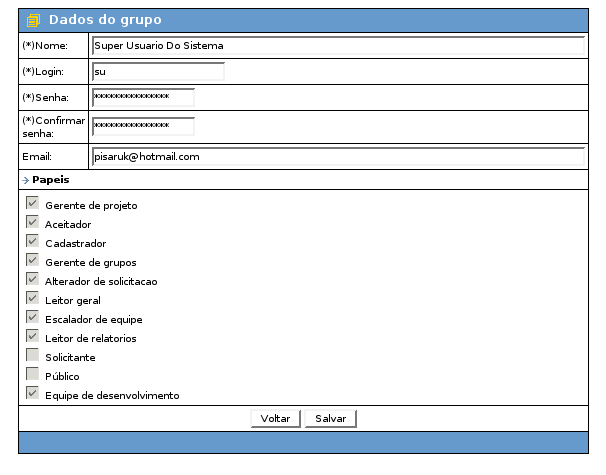 |
Lista os arquivos que foram enviados à solicitação.
Um usuário com papel Gerente de projeto pode enviar arquivo a qualquer solicitação, bem como apagá-los.
Um usuário com papel Equipe de desenvolvimento pode enviar arquivos apenas às solicitações nas quais ele foi escalado para desenvolver. Além disso, ele só pode remover os arquivos que enviou.
Figura 11:
envio de arquivo
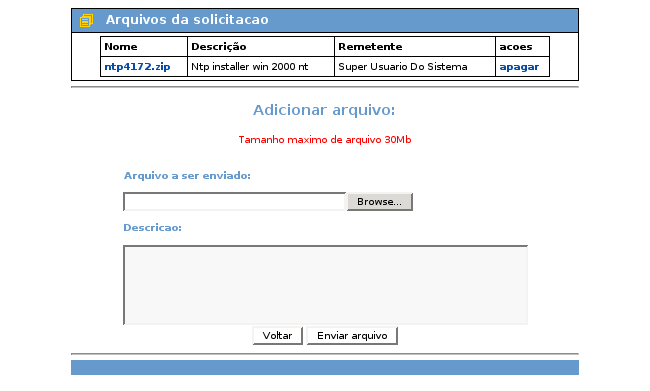 |
Nesta tela o usuário decide quais campos de cada listagem são buscáveis. O usuário desta tela é, na verdade, a pessoa que está desenvolvendo o site e, deseja utilizar o sistema de busca/filtragem. Só relembrando, o sistema de busca realiza a busca somente nos campos que o usuário selecionar como buscáveis.
Figura 12:
busca
 |
Exibe algumas informações sobre cada grupo/pessoa do sistema. Um grupo pode se referir a um conjunto de pessoas que compartilham um mesmo login/senha ou a uma única pessoa. O sistema não faz qualquer distinção entre os dois casos.
Figura 13:
detalhes do grupo
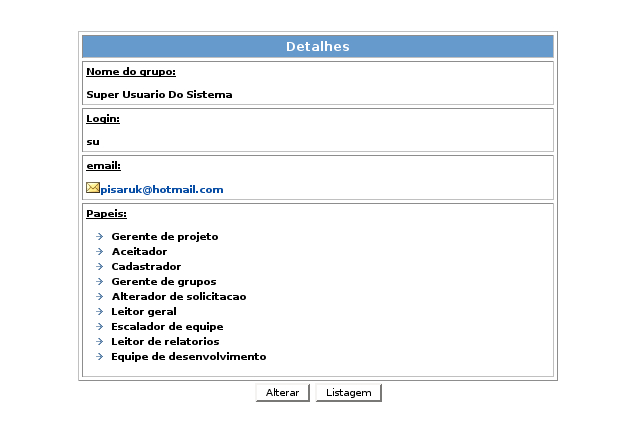 |
Exibe algumas informações sobre um determinado projeto.
Dependendo do nível de acesso do usuário, alguns botões são ou não visíveis.
A validação da ação não ocorre apenas na visibilidade dos botões, ocorre também em cada script chamado.
Entretanto, a visibilidade dos mesmos também pode ser considerada como parte da segurança.
Figura 14:
detalhes do projeto
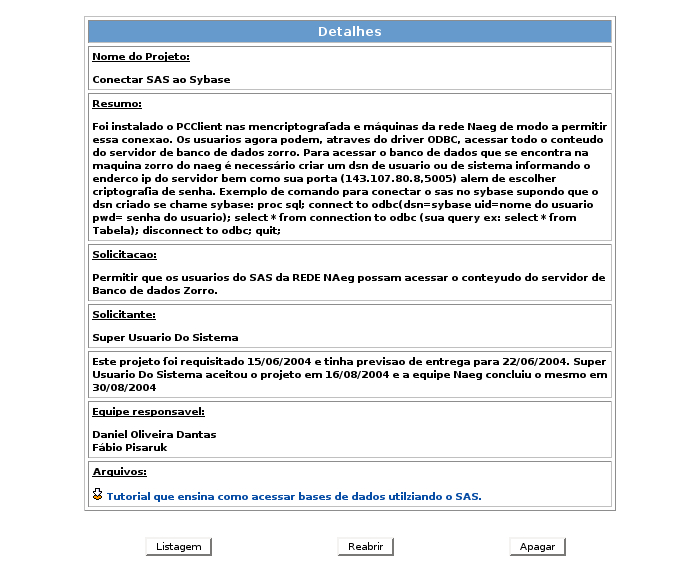 |
Exibe algumas informações sobre um determinado projeto.
Dependendo do nível de acesso do usuário, alguns botões são ou não visíveis.
A validação da ação não ocorre apenas na visibilidade dos botões, ocorre também em cada script chamado.
Entretanto, a visibilidade dos mesmos também pode ser considerada como parte da segurança.
Figura 15:
Detalhes da solicitação
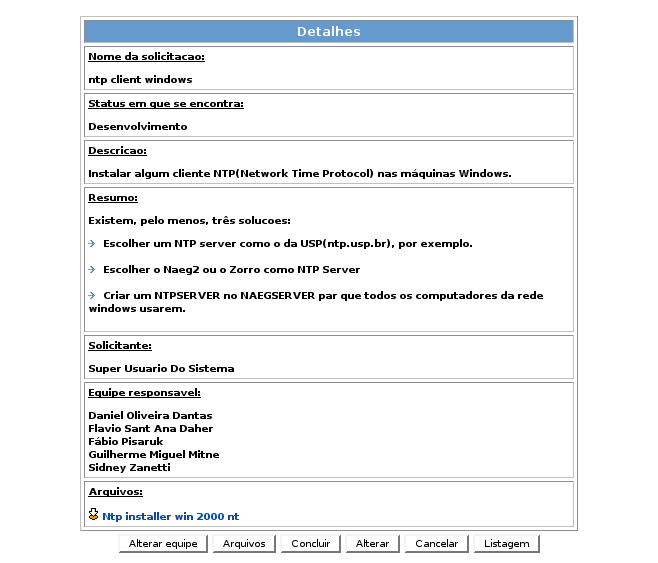 |
Aqui uma pessoa com o papel Escalador de Equipe escala as pessoas que farão parte da equipe de desenvolvimento de uma determinada solicitação.
Quando alguém é alocado ou desalocado, um email é enviado notificando-a.
Figura 16:
Tela de escalação da equipe de desenvolvimento
 |
Listagem dos grupos/pessoas que estão cadastradas no sistemas.
Esta listagem só é visível às pessoas que possuem o papel de Gerenciador de Grupos.
No topo da tela encontramos um campo de busca. O usuário pode realizar filtragem dos dados da listagem entrando um texto neste campo.
Figura 17:
listar_grupos
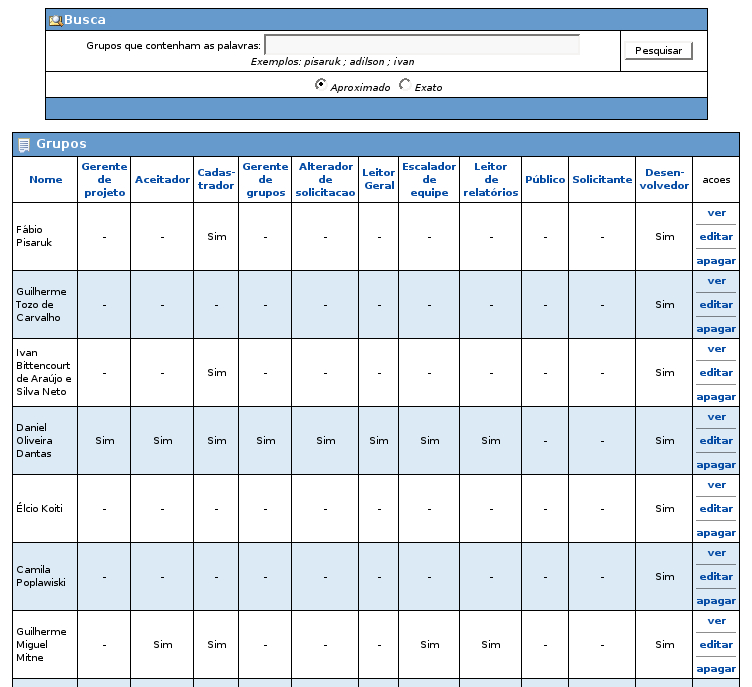 |
Listagem dos projetos do sistema. Cada usuário pode visualizar apenas os projetos que ele tem permissão.
Figura 18:
Listagem de projetos
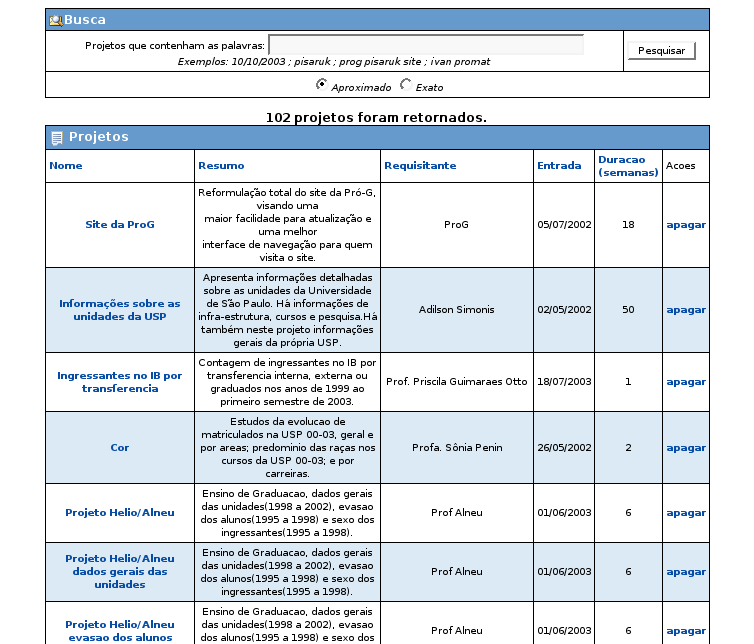 |
Listagem dos projetos que foram apagados.
No sistema, um projeto apagado é enviado à lixeira ao invés de ser completamente excluído.
Apenas uma pessoa com papel Gerente de projeto tem acesso a esta listagem.
Figura 19:
Listagem de projetos que estão na lixeira
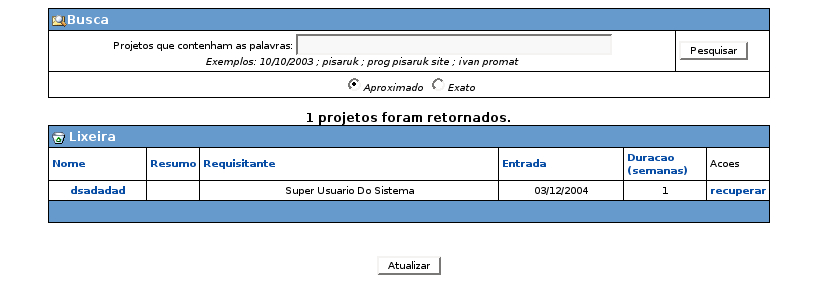 |
Listagem das solicitações do sistema.
Cada usuário pode visualizar apenas as solicitações que ele tem permissão.
Figura 20:
listar solicitações
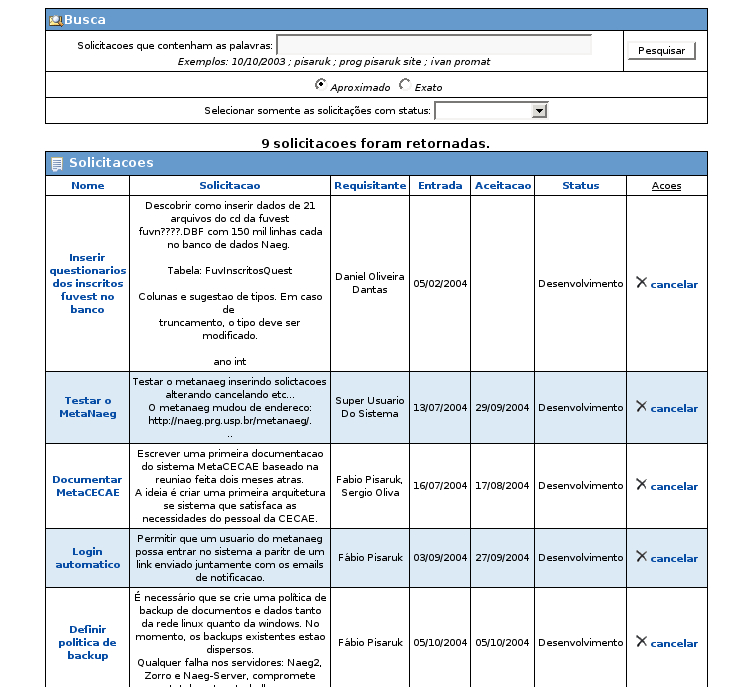 |
Menu principal do sistema.
Os itens do menu variam de usuário para usuário dependendo do seu nível de acesso.
Figura 21:
menu
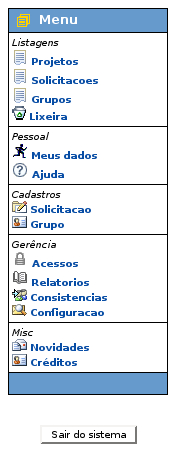 |
Tela que permite o cadastro de uma solicitação.
Figura 22:
nova solicitação
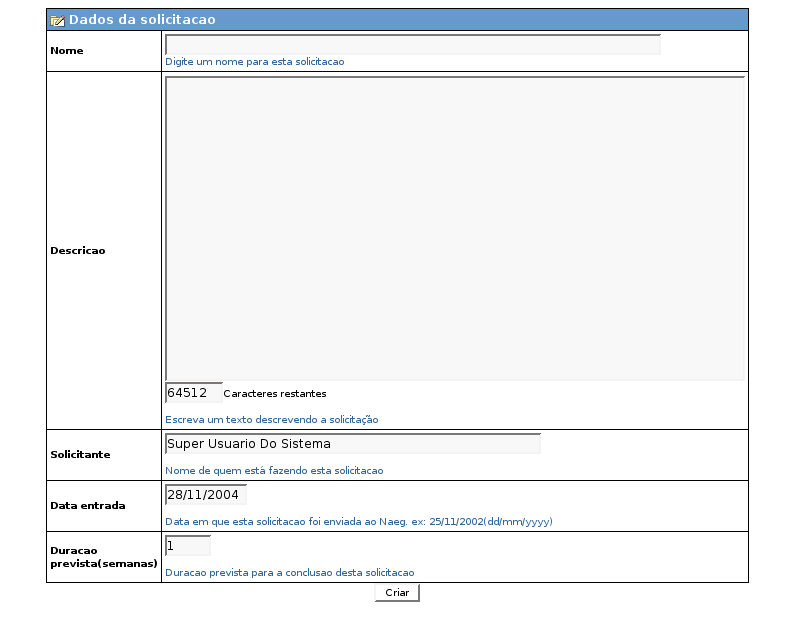 |
Tela de cadastro de um novo grupo/pessoa.
Somente pessoas com papel Gerenciador de grupos podem cadastrar pessoas/grupos definindo para cada um o nível de acesso através dos papeis selecionados.
Na verdade, qualquer um pode criar um login no sistema entretanto, neste ultimo caso o usuário só possui o papel Solicitante.
Figura 23:
Cadastro de pessoa/grupo
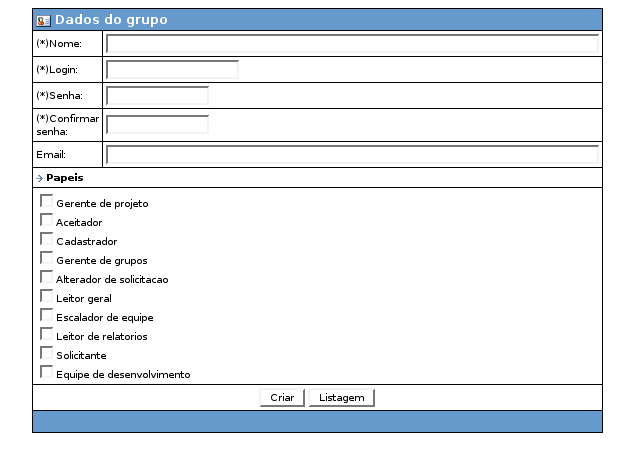 |
Tela de entrada no sistema.
Aqui existe uma listagem de projetos de domínio público e uma tela de login
37.
Criamos no sistema um usuário chamado público
38 e lhe demos acesso aos projetos que não continham dados sigilosos.
Figura 24:
principal
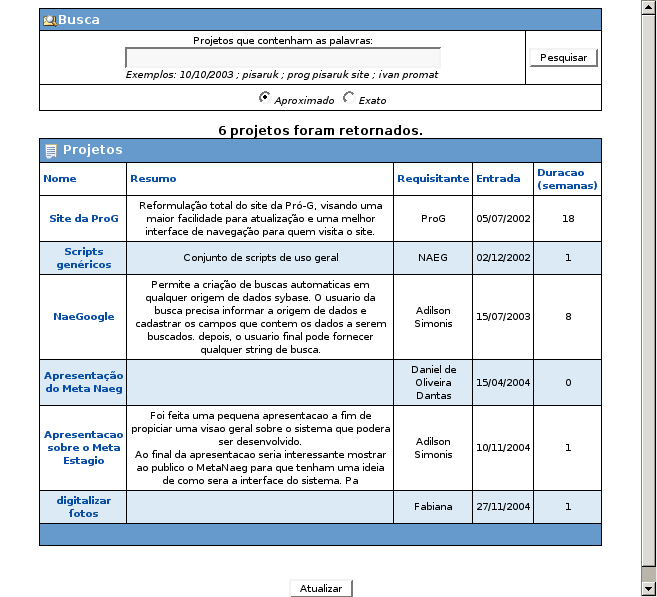 |
Listagem que contém tanto projetos quanto solicitações.
Possui uma série de opções avançadas de filtragem funcionando assim, como uma página de relatórios.
O usuário pode exportar a saída para csv de modo a enviar os dados ao Excel, por exemplo.
Figura 25:
Relatório de solicitações
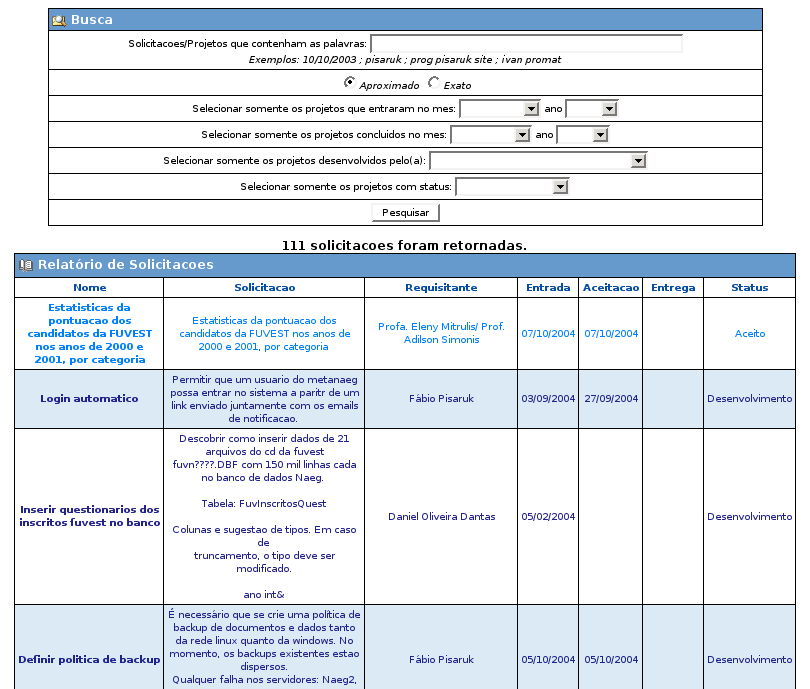 |
- ... login37
- Infelizmente a parte de login acabou não sendo capturada...
- ... público38
- O usuário público só tem o papel Público
Fabio Pisaruk
2004-12-07